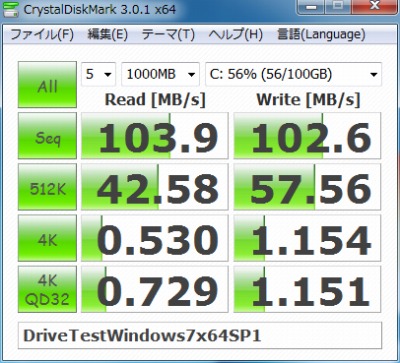
CrystalDsikMark は、ハードディスクドライブやSSD のベンチマークを行うソフトウェア。
ハードディスクドライブなどのハードウェア情報を得る「CrystalDiskInfo」もある。
ダウンロード
- CrystalDiskMark Portable | PortableApps.com – Portable software for USB, portable and cloud drives
- ダウンロード – CrystalDiskMark – SourceForge.JP(ZIP 版)
スポンサードリンク
「PortableApps.com Platform」を使う方法もオススメします。
インストール
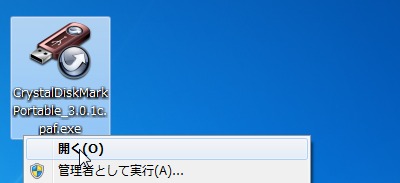
ダウンロードした「CrystalDiskMarkPortable_3.0.1c.paf.exe」を開く。
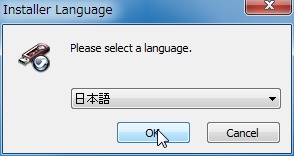
日本語を選択してOK をクリックする。
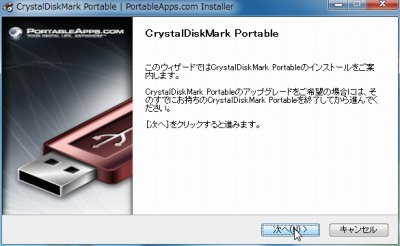
次へをクリックする。
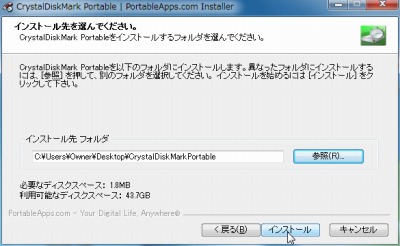
インストール先(解凍先)を指定してインストールをクリックする。
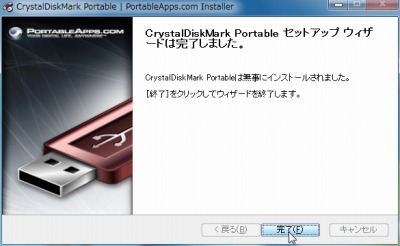
完了をクリックする。
使い方
起動のしかた
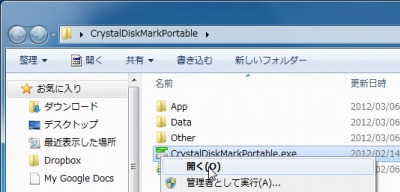
「CrystalDiskMarkPortable.exe」を実行する。
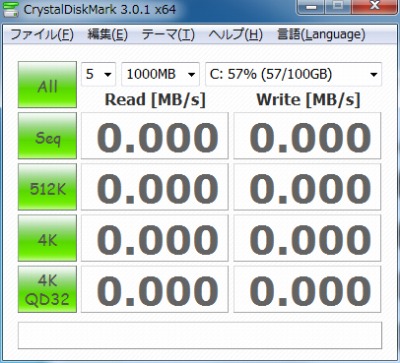
起動したところ。
使い方
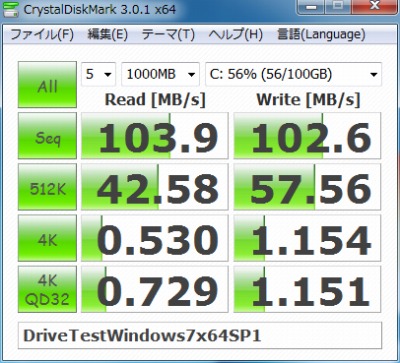
とりあえずベンチマークしたいときは、一番上の「All」をクリックして放置すればよい。
ベンチマーク中に、テキストを入力することもできる。
この例では「DriveTestWindows7x64SP1」と入力した。この入力を行えることで、キャプチャした際にファイル名などを考えこむ必要がなく、視覚的にもわかりやすい。
スポンサードリンク
コメント